اشهر وافضل برنامج مونتاج الفيديو لويندوز 7
يعد مونتاج الفيديو أداة قوية لسرد القصص تتيح لك نسج سلسلة من مقاطع الفيديو والصور في قصة متماسكة. سواء كنت تحتفل بمناسبة خاصة، أو تعرض أعمالك الإبداعية، أو ببساطة تحتفظ بذكريات عزيزة، فمن المهم معرفة صانع مونتاج الفيديو الذي ستستخدمه وكيفية عمل مونتاج فيديو.
الجزء 1: ما هو مونتاج الفيديو؟
يعد مونتاج الفيديو أكثر بكثير من مجرد مجموعة عشوائية أو مجمعة من مقاطع الفيديو. تم تصميمه من سلسلة مختارة بعناية من مقاطع الفيديو أو الصور، ويمكنه إثارة مشاعر معينة، أو نقل رسالة، أو سرد قصة. سواء أكان ذلك مقطعًا مميزًا للحظات لا تُنسى، أو عرضًا ترويجيًا لمنتج أو خدمة، أو مجموعة من تسجيلات الحياة اليومية، فإن مونتاج الفيديو المصمم جيدًا يمكن أن يترك انطباعًا دائمًا. تحميل موسيقى للمونتاج حماسية بدون حقوق طبع ونشر
بالنسبة لنظام التشغيل، سيتم استخدام ويندوز 7 في هذا الشرح. ويندوز 7 هو نظام تشغيل قديم ولكنه لا يزال يستخدم بشكل واسع في العديد من الأجهزة. سنركز على كيفية عمل مونتاج للفيديو باستخدام الأدوات والميزات المتاحة في ويندوز 7. ستكون الخطوات والإرشادات ملائمة للمستخدمين الذين يستخدمون هذا النظام، مما يسهل عليهم تحقيق نتائج جيدة في عملية المونتاج.
الجزء 2: كيفية عمل مونتاج للفيديو لويندوز 7
تحتاج إلى كمبيوتر يعمل بنظام ويندوز 7. تأكد من أن الكمبيوتر يلبي متطلبات تشغيل برامج المونتاج بشكل سلس. يجب أن يكون لديك معالج سريع وذا أداء قوي، وذاكرة عشوائية كافية، وبطاقة رسومات قوية إن كنت تخطط لتحرير الفيديو بجودة عالية. قد تحتاج أيضًا إلى مساحة تخزين كافية على القرص الصلب لحفظ الملفات والبرامج المرتبطة بعملية المونتاج. تأكد من توفر جميع الأجهزة المطلوبة وقم بالتحضير المناسب.
تثبيت أفضل برنامج المونتاج على نظام ويندوز 7
أنصحك بتحميل Edimakor، أفضل برامج تحرير الفيديو المتوافقة تمامًا مع أنظمة Windows 7، كما أنه يدعم اللغة العربية بشكل كامل، بما في ذلك ترجمة الفيديو ولغات البرامج والمزيد.
وتثبيته على الكمبيوتر واتبع التعليمات الخاصة بعملية التثبيت. بعد الانتهاء من التثبيت، قم بتشغيل البرنامج واستكشاف واجهته والتعرف على الأدوات المتاحة.
الجزء 3: كيفية عمل مونتاج فيديو باستخدام Edimakor
دعونا الآن نلقي نظرة على كيفية إنشاء مونتاج فيديو بمساعدة صانع المونتاج الذي يعمل بالذكاء الاصطناعي. لا يمكن أن تحتوي مونتاجات الفيديو على مقاطع فيديو فحسب، بل تحتوي أيضًا على صور وموسيقى في نفس الوقت.
المزايا
- ميزات تحرير الفيديو بالذكاء الاصطناعي: مولد البرامج النصية بالذكاء الاصطناعي، ومولد الترجمة بالذكاء الاصطناعي، وقص الفيديو بالذكاء الاصطناعي، وتحويل النص بالذكاء الاصطناعي إلى كلام، وتحويل الكلام بالذكاء الاصطناعي إلى نص، وتقليل الضوضاء بالذكاء الاصطناعي، ومحرر الصوت بالذكاء الاصطناعي، وتثبيت الفيديو بالذكاء الاصطناعي.
- ميزات تحرير الفيديو الأساسية: تقطيع الفيديو، وتقطيعه، وتقسيمه؛ تغيير سرعة الفيديو ; تصحيح الألوان إضافة انتقالات وتأثيرات وملصقات ونصوص وصور GIF وغير ذلك الكثير، مكتبة مدمجة للموسيقى والتأثيرات وكل شيء آخر بدون حقوق ملكية.
-
الخطوة 1. قم باستيراد مقاطع الفيديو
قم بتثبيت Edimakor على جهاز الكمبيوتر أو جهاز Mac الخاص بك وقم بتشغيل البرنامج. بمجرد أن يبدأ، انقر فوق إنشاء فيديو. قم باستيراد جميع ملفات الوسائط التي تريد تضمينها في المونتاج الخاص بك.

-
الخطوة 2. قم بعمل مونتاج للفيديو
قم بسحب وإسقاط جميع الملفات في نفس الجدول الزمني. الحصول على الترتيب. قم بترتيب كل شيء من البداية إلى النهاية، وقم بالتحرير على طول الطريق.

-
الخطوة 3. أضف الصور والموسيقى إلى مونتاج الفيديو
يمكنك أيضًا إضافة بعض الصور والموسيقى التي تريد تضمينها في المونتاج الخاص بك. ما عليك سوى السحب والإسقاط لترتيبها في نفس المخططات الزمنية أو في جداول زمنية مختلفة.

-
الخطوة 4. قم بتصدير الفيديو
بعد الانتهاء من تحرير المونتاج الخاص بك، يمكنك معاينة الفيديو النهائي. إذا كنت راضيًا، فانقر على زر التصدير في الزاوية اليمنى العليا واحفظ المونتاج الخاص بك.

الجزء 2: 3 صانعي مونتاج الفيديو عبر الإنترنت
لا يحب العديد من الأشخاص تنزيل البرامج إذا كانوا يريدون إنشاء مقطع فيديو مرة واحدة فقط. وبدلاً من ذلك، يفضل صناع مونتاج الفيديو عبر الإنترنت. لقد أنشأنا قائمة بثلاثة أدوات عبر الإنترنت وعرضناها لك هنا.
1. HitPaw Online
يعد برنامج HitPaw Online Video Merger جزءًا من أدوات HitPaw Online. يمكنك عمل مونتاج فيديو عبر الإنترنت بدون علامة مائية ومجانًا. كما أنها مليئة بميزات مثل قص الفيديو وإزالة العلامة المائية وتغيير سرعة الفيديو وتغيير حجم الفيديو وإضافة الترجمة وما إلى ذلك.
- افتح موقع HitPaw Online Video Merger وانقر على Merge Video Now.
- سينقلك إلى صفحة التحرير. انتقل هنا إلى دمج وتحميل مقاطع الفيديو الخاصة بك من جهاز الكمبيوتر الخاص بك.
بمجرد تحميل مقاطع الفيديو، قم بترتيب كل شيء بالترتيب المطلوب، وانقر فوق "حفظ" لتصدير عملك.

2. Canva
تعد Canva إحدى منصات التحرير الأكثر شيوعًا عبر الإنترنت للملصقات والنشرات الإعلانية والدعوات والرسومات ومقاطع الفيديو والعروض التقديمية. يعد إنشاء مونتاج فيديو أمرًا سهلاً للغاية بمساعدة Canva. على الرغم من أنها منصة مجانية الاستخدام، إلا أن العديد من الميزات المتقدمة متوفرة فقط في النسخة المدفوعة. وإليك كيف يمكن لـ Canva إنشاء مونتاج فيديو:
- ابحث في Canva Online Free Montage Maker لفتح صفحة موقعه على الويب. انقر على إنشاء مونتاج.
- قم بتحميل جميع مقاطع الفيديو والصور التي تريد تضمينها في المونتاج.
- الآن قم بترتيبها على المخطط الزمني، وقم بتحريرها وتعيين خلفية صوتية للمونتاج الخاص بك أيضًا.
بمجرد الانتهاء، انقر فوق الزر "مشاركة" في الزاوية اليمنى العليا، ثم انقر فوق "تنزيل" من القائمة المنسدلة.

3. Clipchamp
Clipchamp، المملوكة الآن لشركة Microsoft، هو محرر فيديو رائع عبر الإنترنت، والذي يمكنك من خلاله الوصول إلى مجموعة من أدوات التحرير مثل قص الفيديو والتأثيرات والانتقالات. يمكنك أيضًا استخدامه لإنشاء مونتاج فيديو دون خبرة تحرير واسعة النطاق.
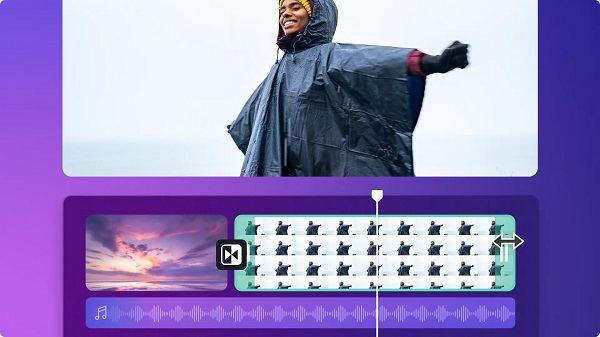
- ابحث عن صانع مونتاج الفيديو عبر الإنترنت Clipchamp لفتح صفحة موقعه على الويب. انقر على "جرب مجانًا".
- قم باستيراد مقاطع الفيديو التي تريد تضمينها في المونتاج الخاص بك.
- قم بتحرير مونتاج الفيديو كما تريد، على سبيل المثال، ترتيب مقاطع الفيديو بالترتيب وإضافة الموسيقى والانتقالات.
- قم بمعاينة عملك بمجرد الانتهاء ثم قم بتصدير الفيديو النهائي.
خاتمة
لعمل مونتاج فيديو، إذا كان لديك بالفعل ما تريد القيام به، فكل ما تحتاجه هو صانع مونتاج الفيديو المناسب. ولحسن الحظ، يمكن للعديد من الأدوات عبر الإنترنت والقابلة للتنزيل القيام بذلك نيابةً عنك. بدءًا من الأدوات عبر الإنترنت مثل Canva وClipchamp وHitPaw Online وحتى البرامج القابلة للتنزيل مثل HitPaw Edimakor، يمكنك اختر ما يناسب متطلباتك. إذا كنت تبحث عن صانع مونتاج يعمل بالذكاء الاصطناعي، فلا تبحث سوى عن Edimakor.








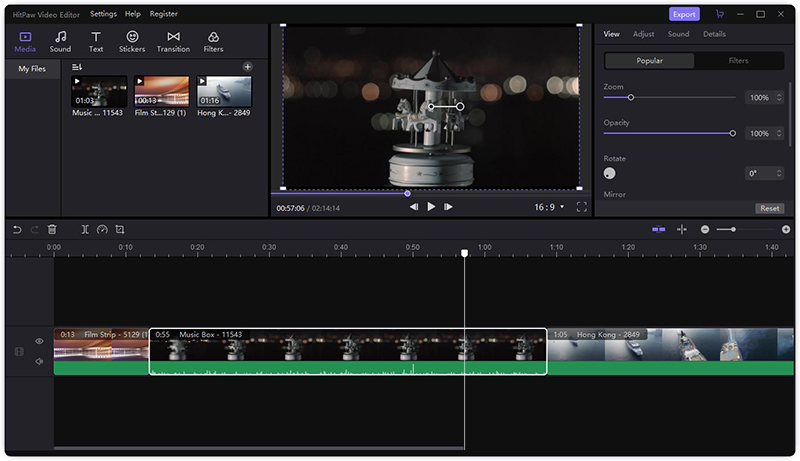
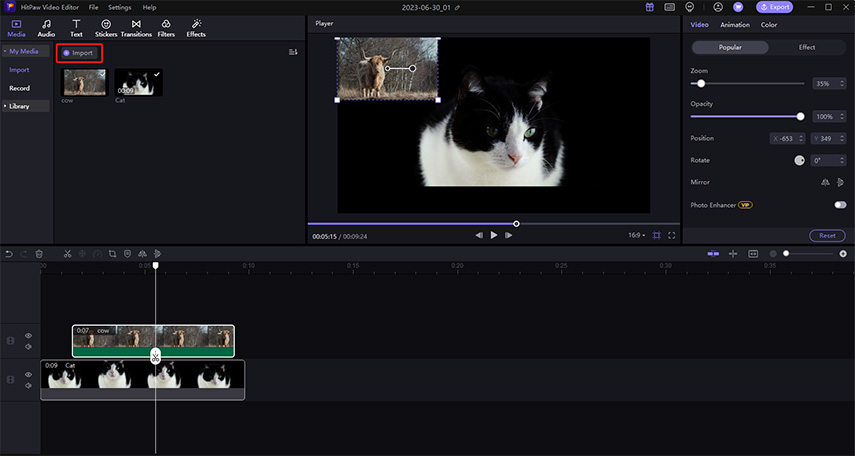

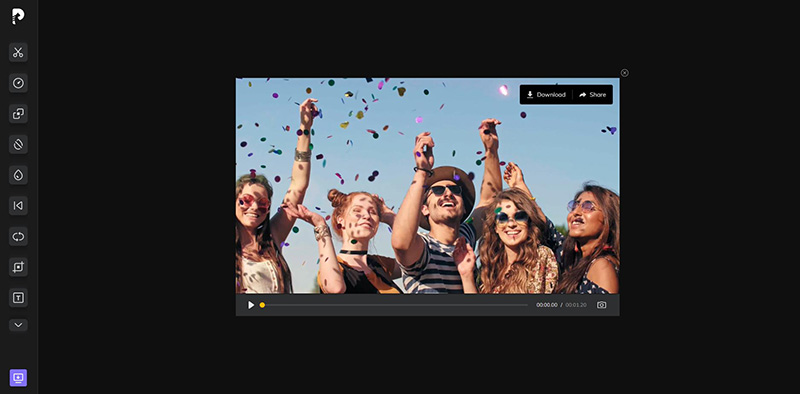
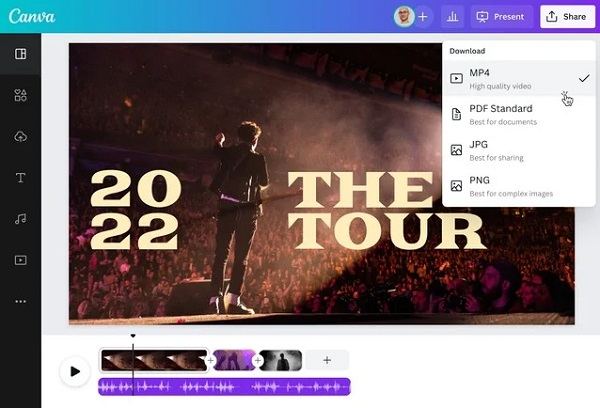
 HitPaw Edimakor
HitPaw Edimakor


شارك هذه المقالة:
حدد تقييم المنتج:
محمد أمين
محرر HitPaw
أعمل بالقطعة منذ أكثر من خمس سنوات. دائمًا ما يثير إعجابي عندما أجد أشياء جديدة وأحدث المعارف. أعتقد أن الحياة لا حدود لها لكني لا أعرف حدودًا.
عرض كل المقالاتاترك تعليقا
إنشاء التعليقات الخاص بك لمقالات HitPaw